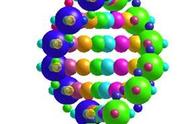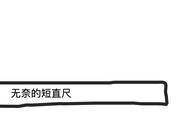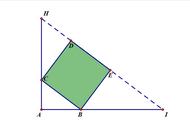也可能出现另一种形式的“自定义对话框”,如图2-68所示,对话框提示:“您选择的对象定义了一个或多个目前不存在的对象。您是否想将这些对象包含到您的自定义工具中?”,此时,应单击“是”,否则生成的工具不能正确作出图形。
(2) 用“文本工具”编辑的标题、注释或是从外部粘贴到几何画板的对象,不能生成自定义工具,即使选中了这些对象,并生成自定义工具,在用生成的自定义工具画图时,这些对象也不可见。与文本、图片不同,操作按扭可以作为对象生成自定义工具,但按扭的标签为系统默认的标签。

练习
1. 把“例2-2”生成自定义工具,工具名称为“正六边形”,并将它添加到正多形工具箱中。
2. 制作一个包含等腰三角形、等腰直角三角形、等边三角形、直角三角形的特殊三角形工具箱。
3. 制作一个包含平行四边形、矩形、正方形、菱形、梯形、直角梯形的特殊四边形工具箱。
本章小结
本章主要介绍了平面几何教学中一些常用图形的画法,可以看到用几何画板画几何图形的思想方法与尺规作图的思想方法一致。与尺规作图比较,几何画板显得更灵活、作出的图形更精确、更具有任意性。几何画板可以把作图过程生成自定义工具,也可以把已经制作好的“*.gsp”文件生成自定义工具,这样可以实现快捷作图,从而提高制作课件的工作效率。同时,通过自定义工具还可以学习其他高手制作课件的经验,达到提高自己的目的,因此,学会自定义工具的生成与使用方法十分重要。关于几何画板菜单的使用方法,我们只作了个别介绍,其使用方法与其它Windows应用程序相同。